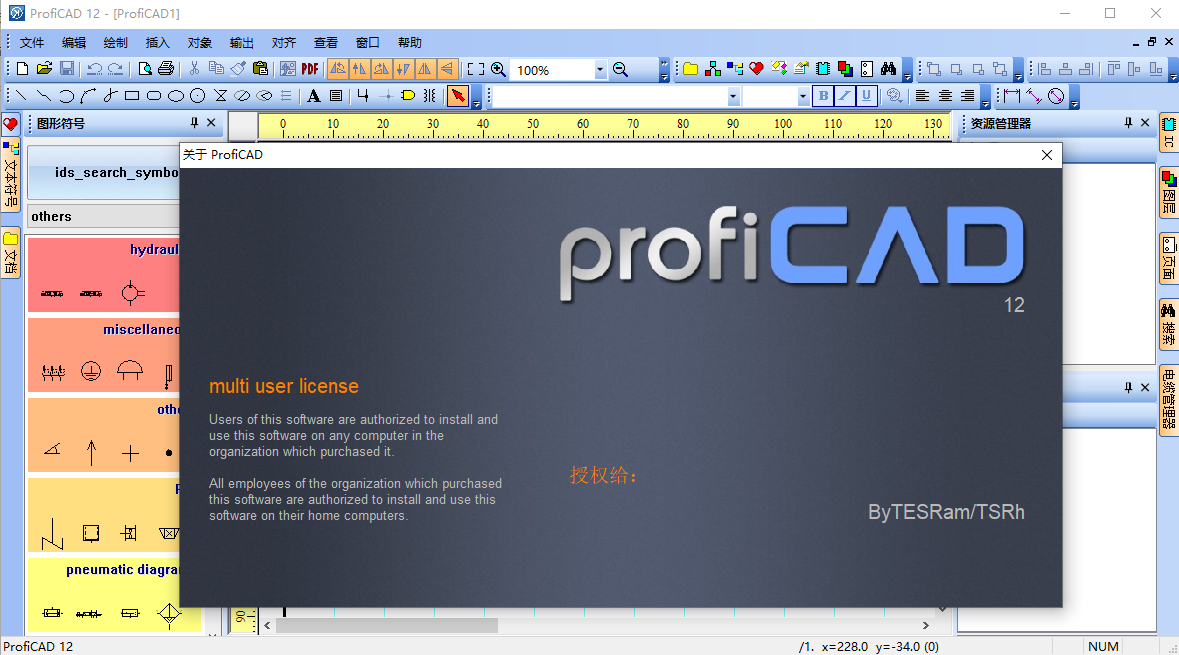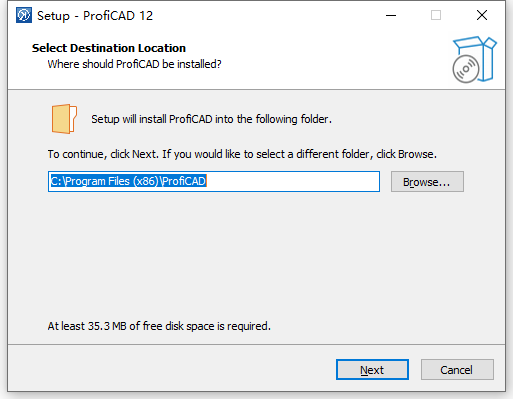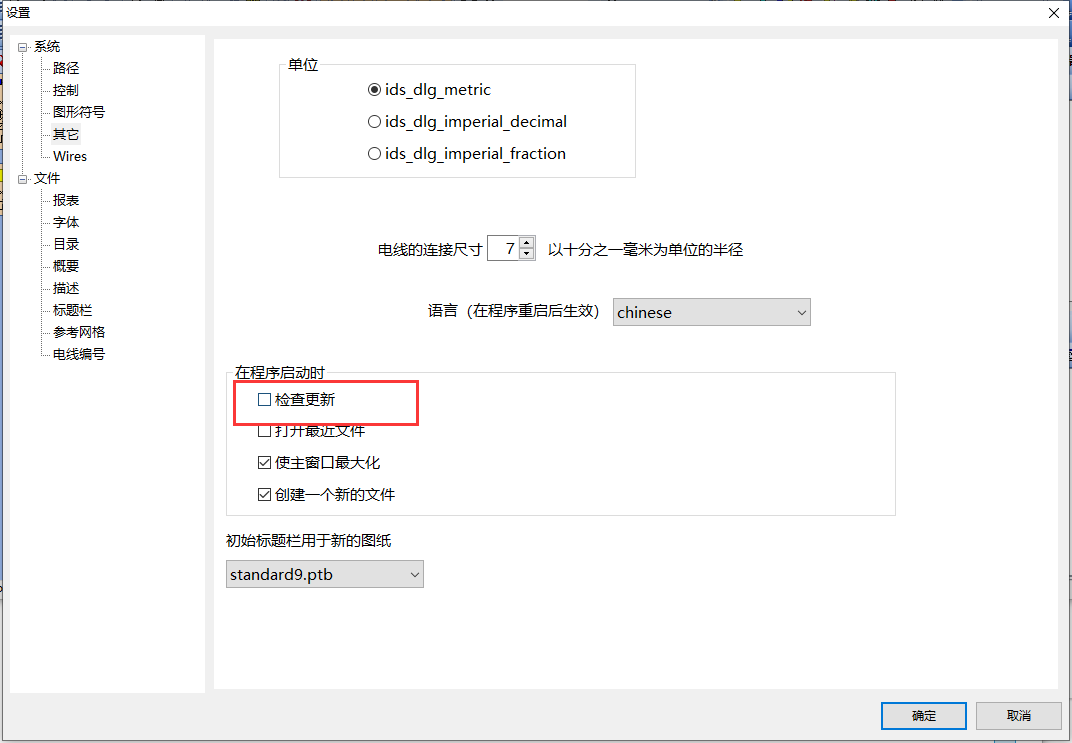ProfiCAD破解版是一款功能强大的电气和电路原理图绘制软件,提供完整的功能,您可以立即进行各种控制电路的设计以及绘制,提供丰富的组件、符号等,提高效率,针对复杂的电路也能够在多个页面进行绘制,而且允许您 只需要将电气符号放置到图纸上,进行连接即可,除了可以直接使用提供的符号,也可以将你创建的符号添加到软件中,以便后续使用,此外,还支持符号的自动编号、网表的生成、电线列表、材料清单、条纹线的绘制和其他高级功能。破解版下载,有需要的朋友不要错过了!
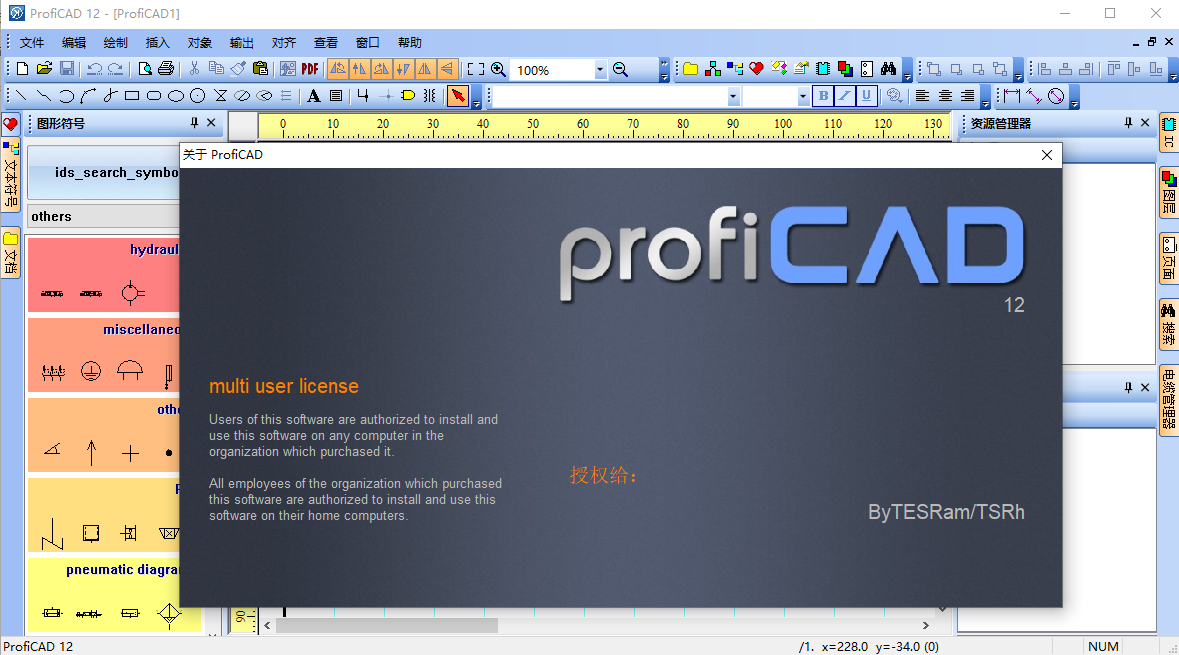
安装激活教程
1、在本站下载并解压,如图所示

2、安装程序,设置安装目录
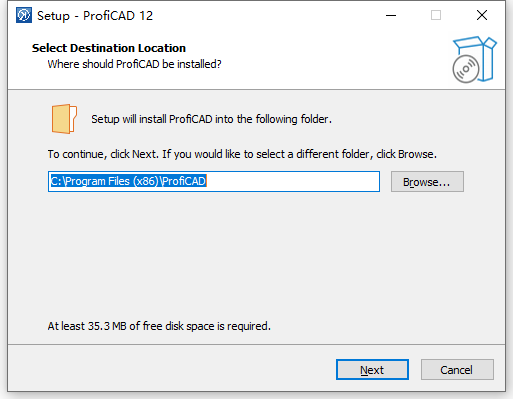
3、安装完成,运行应用程序并转到“文件-->选项-->系统-->其他”并取消选中“检查更新”,确定,然后退出软件
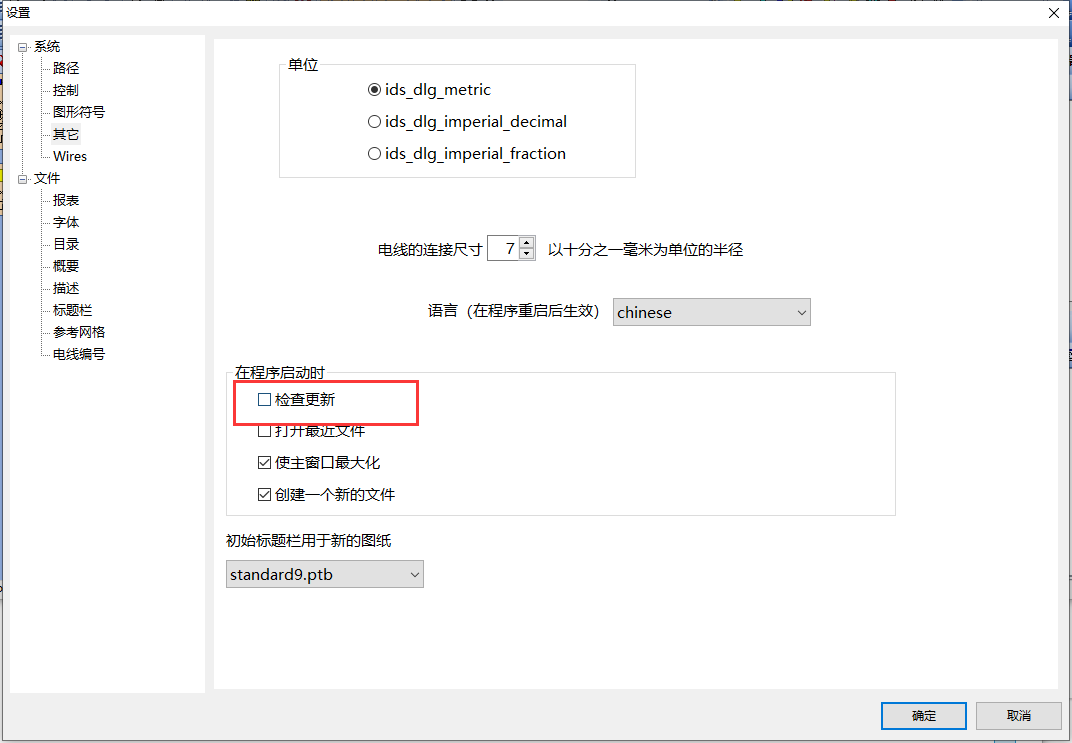
4、将crack中的key.dat”文件复制到安装目录中,运行应用程序并且不检查更新!
可选但建议: 使用防火墙阻止应用程序,主机阻塞或离线运行
软件功能
1、ProfiCAD专为绘制电气和电子图、原理图、控制电路图而设计,也可用于气动、液压和其他类型的技术图。
2、最简单的电路CAD。人体工程学和易用性得到了最大程度的关注。只需将电气符号放入图纸并连接电线即可。
3、带有一千多个符号的船舶。您可以在符号编辑器中轻松创建自己的符号,或付费为您绘制它们。
4、支持符号的自动编号、网表的生成、电线列表、材料清单、条纹线的绘制和其他高级功能。
5、该程序支持电线之间以及属于一个组件(例如继电器线圈+触点)的符号之间的交叉引用。通过单击交叉引用可以访问不同页面上的链接符号。
6、现代编程架构+高级优化=对CPU、磁盘空间和预算的低要求。
系统要求:Windows XP+SP3、Vista、Windows 7-11、.NET4、15 MB磁盘空间。
7、根据ISO 7200设计的标题栏可以轻松调整,例如插入您公司的徽标。或者您可以在标题栏编辑器中创建自己的。
8、该计划被翻译成多种语言,这将促进与国际合作伙伴的合作。图纸可以导出为DXF格式。
9、非商业(家庭)版是免费分发的,但有一些限制:它不支持材料清单、网表、电线列表、参考网格、标题栏编辑器和其他一些限制。
使用帮助
1、如何绘制电气图
选择图纸尺寸并在打印设置和页面尺寸对话框中进行设置。
F12-title block使用命令程序设置()插入标题栏(如果尚未插入)
如果您需要多个图层,请在“图层”面板中准备它们,并根据其预期用途为它们命名
如果要使用扫描的平面图,请将其插入下层
对于粗物体的放置,从10 mm开始,并在需要时减小它
插入符号和其他对象并将它们放置到最终位置。在图纸边缘留出一些空间,以便在不同的打印机上打印。
在绘制连接(电线)之前,请确保正确放置符号(至少是最重要的符号)。可以移动带有连线的符号,但仅限于短距离。已经连接的符号的移动可能会破坏它们的连接。
使用s键切换到拉线模式并开始拉线。从穿过整个图纸长度的主要电线开始。如果任何连接以错误的方式启动并且您无法继续,您可以通过按退格键取消最近的转移。您可以通过按下鼠标右键来终止空中连接。
您可以使用功能文件-电线列表来验证所有电线是否已正确连接
确保没有文字、符号或电线重叠
2、如何画电线
建议仅在将所有符号放入图表后在符号之间绘制连线。
进行如下操作:
1.选择Insert-Wire或按下工具栏上的连线按钮。您也可以使用快捷s键。
2.鼠标指针形状改变(烙铁)。
3.将指针移至连接点,即您要开始连线的位置。当连接点变为红色时单击。
4.点击进行改道。按下Backspace按钮取消最近的转移。
5.将鼠标指针移动到目标连接点。当它变成红色时点击。
6.第一根线完成后,您可以开始绘制下一个。您可以随时通过按键中断拉丝Esc。
在符号和另一条线之间绘制一条线
1.该过程与在两个符号之间绘制连线的过程相同,但在这种情况下,您在下一个连线上结束连线(通过单击鼠标左键)。将自动添加显示电线互连的下拉菜单。
2.如果电线交叉,您可以使用Insert-junction菜单命令绘制显示电线连接处的水滴。您也可以使用工具栏上的图标。
调整完成的电线
如果电线周围有足够的空间,它可以自由移动,如图所示:
在“空中”画线开始或结束
首先按鼠标右键。以正常方式进行(通过单击鼠标左键绘制转移)。按下鼠标右键“在空中”结束你的电线。
电线末端在空中
条纹线
条纹线
步骤:
选择一条线,如果“属性”面板不可见,请双击该线
如果“属性”面板选择一种线型
选择第一种颜色
选择第二种颜色
启用第二种颜色
设置条纹线
3、如何绘制电缆
该程序可以绘制电缆符号并创建电缆列表。
从菜单中选择Insert-Cable并使用鼠标交叉创建电缆的连接。
在打开的对话框窗口中输入电缆的名称、类型和估计长度。
在对话框的下部,有一个Core labels区域。您可以为每个电缆芯输入一个标签,以及该标签是否应该可见。电缆芯线标签出现在图纸和电缆打印报告列表中。
按结束电缆的拉拔Esc。
电缆设置
笔记:
在绘制电缆符号期间,符号下方的电线被标记为该电缆的一部分。如果电缆符号在其他电线上移动(或复制),则这些电线将无法正确标记。
如何将电线标签固定为电缆的一部分:
选择电线(连接)。
在“属性”面板中,在Cable字段中输入电缆名称。
电缆管理器(菜单Outputs-Cable Manager)允许您描绘绘图中的所有电缆并指定它们的属性。您可以更改电缆的名称、类型和长度。
电缆列表(菜单Outputs–Cables List)允许您打印电缆列表。选中该group选项将按类型显示电缆的总长度。
如何更改电缆的名称、类型或长度:
右键单击电缆符号并选择Properties。用于更改电缆数据的对话窗口将打开。
更改Cable Manager表中的值。
带有多个符号的电缆
一根电缆可以由多个具有相同电缆名称的符号组成。例如,当电缆在另一页上继续时,或者当每个电缆符号仅包含电缆的部分芯线时,这很有用。
如何重命名电缆
a)在“属性”面板中-给定电缆的所有符号都被重命名。
a)右键单击电缆符号并选择属性-仅重命名此电缆符号。